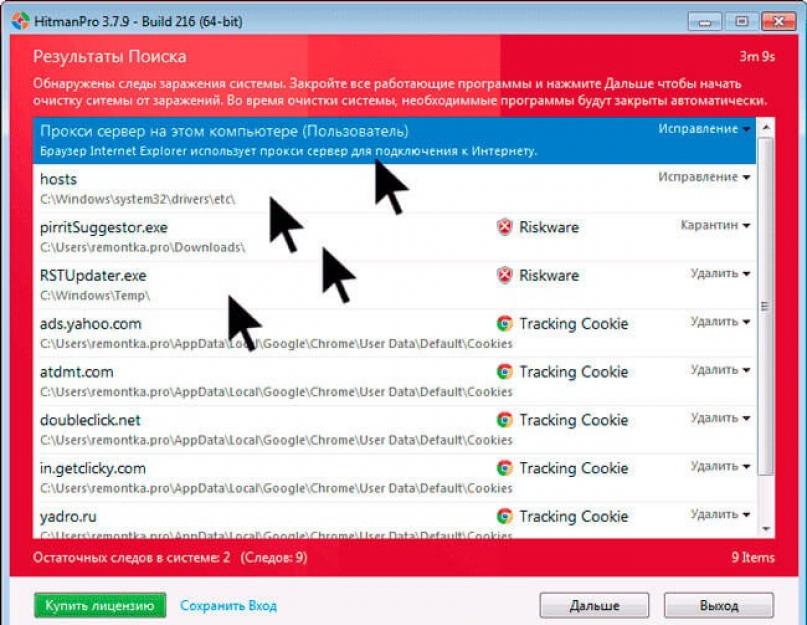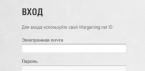С такой проблемой столкнулся лично, у знакомого на компьютере абсолютно на всех страницах отображается куча рекламных блоков (даже в поисковиках на Яндексе, Google), открываются сами собой страницы и при этом без разницы каким браузером пользоваться, пробовал на разных - Firefox, Chrome, IE. Везде один и тот же результат- реклама на страницах. При этом у него был уставлен антивирус Каперского, которые регулярно обновлялся. Даже проверка антивирусом ни к чему не привела- реклама как отображалась на сайтах так и отображается.
Вот пример- официальный сайт ASUS, подобной рекламы там быть не может.
Проверяем расширения браузера для удаления рекламы на сайтах.
Необходимо проверить какие расширения установлены и включены в браузере.
Что бы посмотреть расширение в Firefox, необходимо открыть браузер нажать на кнопку "Меню", выбрать "Дополнения".


Для пользователей браузера Chrome выполните следующие шаги: нажмите кнопку "Меню" - "Инструменты" - "Расширения".

Откроется окно со всеми установленными расширениями.

Если вы видите подозрительные расширения - отключите или удалите их. Если вы не понимаете, зачем у вас используется то или иное дополнение, просто отключите его, ничего страшного не произойдет, просто отключится какая либо доп. функция интернет будет работать, если вы не заметите отключения расширения, значит оно вам не нужно и его можно удалить. Для самых не опытных я бы рекомендовал отключить все дополнения, и проверить появляется ли реклама на сайтах (предварительно перезапустите браузер), если реклама пропала, то включайте поочередно расширения и проверяйте появление рекламы, таким образом вы вычислите вирусное дополнение, и удалите его.
Удаляем "мусор" с компьютера/ ноутбука.
Следующим шагом почистите "мусор" с компьютера. Под мусором я подразумеваю временные папки, корзину и т.д. Для этого можете воспользоваться бесплатной программой не требующей установки - CСleaner . Разархивируйте скаченный архив и запустите соответствующий версии вашей операционной системе EXE файл (x86 или x64). Программа запуститься, на меню Очистки, в ней будут галочками отмечены пункты, которые необходимо удалить, рекомендую оставить все по умолчанию, нажать кнопку "Анализ", после окончания анализа кнопку "Очистка".

Программа CCleaner не затронет нужные вам файлы, если вы внимательно посмотрите на пункты то увидите, что она удалит только потенциальный мусор -временные файлы, корзину, Cookie, кэш браузеров и т.д.
Избавляемся от вирусной рекламы на сайтах, с помощью чистки лишних программ в компьютере/ ноутбуке.
Мало кто знает, но помимо устанавливаемой одной программы вы можете параллельно установить еще одну или несколько или поменять браузер по умолчанию, или изменить стартовую страницу в браузере. Не всегда подобное хорошо, поскольку обычно так пытаются скрыть изменения вносимые в компьютер (например установку вируса). Что сделать что бы этого избежать:
1) Не качайте программы с торрнетов или подозрительных сайтов, если хотите не подцепить какую либо заразу, заходите на официальный сайт программы и скачивайте с него.
2) При установке программ внимательно проверяйте установленные там галочки и пункты, именно из за бездумного нажатия кнопки "Далее" вы можете поменять настройки или установить параллельно не нужные программы.
Итак, вполне возможно, что устанавливая одну программу вы установили вирус, который и вставляет рекламу во все сайты, для того что бы это проверить зайдите и посмотрите список установленных программ и удалите лишние. Для этого, заходим в "Пуск" - "Панель управления" - "Программы и компоненты".

Здесь вы увидите все программы, которые установлены на вашем компьютере/ ноутбуке. Внимательно посмотрите на подозрительные и не знакомые вам. Вспомните когда у вас начались отображаться рекламные блоки на сайтах и посмотрите, какие программы были установлены в это время, нет ли там лишней программы, которую вы не ставили. В моем случае помог именно этот способ. Я обнаружил не знакомую мне программу NetCrawl, после удаления, которой рекламные блоки исчезли со всех сайтов и браузеров.

Чистим компьютер/ ноутбук от вирусов.
Ну и последний шаг, даже если вы удалили зловредную программу почистите компьютер/ ноутбук от вирусов. Рекомендую чистить не одним антивирусом а несколькими, можно "одноразовыми", например
Трояны-винлокеры - это разновидность вредоносного ПО , которое путем блокировки доступа к рабочему столу вымогает у пользователя деньги - якобы если тот переведет на счет злоумышленника требуемую сумму, получит код разблокировки.
Если включив однажды ПК вы видите вместо рабочего стола:

Либо что-то еще в том же духе - с угрожающими надписями, а иногда с непристойными картинками, не спешите обвинять своих близких во всех грехах.
Они, а может быть и вы сами, стали жертвой вымогателя .
Как блокировщики-вымогатели попадают на компьютер?
Чаще всего блокировщики попадают на компьютер следующими путями:
- через взломанные программы , а также инструменты для взлома платного софта (кряки, кейгены и прочее);
- загружаются по ссылкам из сообщений в соц.сетях , присланным якобы знакомыми, а на самом деле - злоумышленниками со взломанных страниц;
- скачиваются с фишинговых веб-ресурсов, имитирующих хорошо известные сайты , а на самом деле созданных специально для распространения вирусов;
- приходят по e-mail в виде вложений, сопровождающих письма интригующего содержания: «на вас подали в суд…», «вас сфотографировали на месте преступления», «вы выиграли миллион» и тому подобное.
Внимание! Порнографические баннеры далеко не всегда загружаются с порносайтов. Могут и с самых обычных.
Такими же способами распространяется другой вид вымогателей - блокировщики браузеров. Например, такой:

или такой:

Они требуют деньги за доступ к просмотру веб-страниц через браузер .
Как удалить баннер «Windows заблокирован» и ему подобные?
При блокировке рабочего стола, когда вирусный баннер препятствует запуску любых программ на компьютере, можно предпринять следующее:
- зайти в безопасный режим с поддержкой командной строки, запустить редактор реестра и удалить ключи автозапуска баннера.
- загрузиться с Live CD («живого» диска), например, ERD commander, и удалить баннер с компьютера как через реестр (ключи автозапуска), так и через проводник (файлы).
- просканировать систему с загрузочного диска с антивирусом, напримерDr.Web LiveDisk илиKaspersky Rescue Disk 10 .
Способ 1. Удаление винлокера из безопасного режима с поддержкой консоли.
Итак, как удалить баннер с компьютера через командную строку?
На машинах с Windows XP и 7 до старта системы нужно успеть быстро нажать клавишу F8 и выбрать из меню отмеченный пункт (в Windows 8\8.1 этого меню нет, поэтому придется грузиться с установочного диска и запускать командную строку оттуда).

Вместо рабочего стола перед вами откроется консоль. Для запуска редактора реестра вводим в нее команду regedit и жмем Enter .

Следом открываем редактор реестра , находим в нем вирусные записи и исправляем.
Чаще всего баннеры-вымогатели прописываются в разделах:
HKEY_LOCAL_MACHINE\SOFTWARE\Microsoft\Windows NT\CurrentVersion\Winlogon - здесь они изменяют значения параметров Shell, Userinit и Uihost (последний параметр есть только в Windows XP). Вам необходимо исправить их на нормальные:
- Shell = Explorer.exe
- Userinit = C:\WINDOWS\system32\userinit.exe, (C: - буква системного раздела. Если Windows стоит на диске D, путь к Userinit будет начинаться с D:)
- Uihost = LogonUI.exe
HKEY_LOCAL_MACHINE\SOFTWARE\Microsoft\Windows NT\CurrentVersion\Windows - смотрите параметр AppInit_DLLs. В норме он может отсутствовать или иметь пустое значение.
HKEY_CURRENT_USER\Software\Microsoft\Windows\CurrentVersion\Run - здесь вымогатель создает новый параметр со значением в виде пути к файлу блокировщика. Имя параметра может представлять собой набор букв, например, dkfjghk. Его нужно удалить полностью.
То же самое в следующих разделах:
HKEY_LOCAL_MACHINE\SOFTWARE\Microsoft\Windows\CurrentVersion\Run
HKEY_LOCAL_MACHINE\SOFTWARE\Microsoft\Windows\CurrentVersion\RunOnce
HKEY_LOCAL_MACHINE\SOFTWARE\Microsoft\Windows\CurrentVersion\RunServices
HKEY_LOCAL_MACHINE\SOFTWARE\Microsoft\Windows\CurrentVersion\RunOnceEx
Для исправления ключей реестра кликните правой кнопкой по параметру, выберите «Изменить», введите новое значение и нажмите OK.

После этого перезапустите компьютер в нормальном режиме и сделайте сканирование антивирусом Он удалит все файлы вымогателя с жесткого диска.
Способ 2. Удаление винлокера с помощью ERD Commander.
ERD commander содержит большой набор инструментов для восстановления Windows, в том числе при поражении троянами-блокировщиками.
C помощью встроенного в него редактора реестра ERDregedit можно проделать те же операции, что мы описали выше.
ERD commander будет незаменим, если Windows заблокирован во всех режимах. Его копии распространяются нелегально, но их несложно найти в сети.
Наборы ERD commander для всех версий Windows называют загрузочными дисками MSDaRT (Microsoft Diagnostic & Recavery Toolset), они идут в формате ISO, что удобно для записи на DVD или переноса на флешку.

Загрузившись с такого диска, нужно выбрать свою версию системы и, зайдя в меню, кликнуть редактор реестра.

В Windows XP порядок действий немного другой - здесь нужно открыть меню Start (Пуск), выбрать Administrative Tools и Registry Editor.

После правки реестра снова загрузите Windows - скорее всего, баннера «Компьютер заблокирован» вы не увидите.
Способ 3. Удаление блокировщика с помощью антивирусного «диска спасения».
Это наиболее легкий, но и самый долгий метод разблокировки.
Достаточно записать образDr.Web LiveDisk или Kaspersky Rescue Disk на DVD, загрузиться с него, запустить сканирование и дождаться окончания. Вирус будет убит.

Удалять баннеры с компьютера как с помощью диска Dr.Web, так и Касперского одинаково эффективно.
Спасай Админ, обращаюсь к тебе за помощью, наверняка ты знаешь, как убрать баннер в браузере без переустановки Windows, постараюсь коротко изложить суть своей проблемы. Работая на своём ноутбуке, я зашёл на один (с первого взгляда безобидный) хостинг картинок и изображений - www.radikal.ru. При открытии этого сайта, мой компьютер завис на несколько секунд и далее во всех браузерах с левой стороны появился баннер, который реально мешает работать, скришнот прилагаю.
Проверил весь компьютер на вирусы, антивирусник нашёл и нейтрализовал несколько троянов в папке
C:\Users\Имя пользователя\AppData\Local\Temp
Вирусы удалил, затем перезагрузил компьютер, а баннер с левой стороны во всех установленных у меня браузерах: Mozilla, Opera, Internet Explorer, Chrome не пропал. Поэтому я решил, что браузеры переустанавливать бесполезно, видимо дело в чём-то другом, хотя всё-таки один браузер Opera переустановил, но баннер как был, так и остался. Файл hosts проверял, весь компьютер сканировал антивирусной утилитой Dr.Web CureIt и антивирусным диском, а также своим штатным антивирусником, но бесполезно, вирусов больше нет, а баннер в браузере слева висит и показывает всякие гадости.
Да и ещё, стартовая страница во всех браузерах изменилась, вместо поиска Гугла, теперь открывается какой-то вредоносный сайт kipistart.ru, изменяю её, но после перезагрузки компьютера она возвращается.
Могу сделать для себя вывод, что как только стал работать с этим хостингом, у меня стали появляться разные проблемы, то на одноклассники и на почту mail.ru войти не могу, то теперь вот эта проблема, а иногда видимо сайт работает нормально. Что делать и как застраховать себя от подобных проблем в будущем, ведь подобный сайт, где можно подхватить заразу в интернете, не один? Руслан

Как убрать баннер в браузере
Здравствуйте друзья, хочу сказать, что много раз, в неприятную историю с этим ресурсом попадали мои знакомые, да и я сам. К сожалению, подобный сайт в интернете не один и я думаю, сегодняшняя статья будет актуальной.Очень часто посетители сайта сайт, желая показать мне какой-либо скришнот, выкладывают изображение на этом ресурсе, затем дают мне ссылку, ну а я, что бы посмотреть картинку и дать человеку какой-либо совет, перехожу по этой ссылке.
Ловил я там много чего. Вирус про который говорит наш читатель, представляет из себя ява-скрипт, исполняющийся в браузере посетителя. Кстати, вам может повезти и кроме баннера в браузере, вы можете посадить себе и не только. Если такому «программному обеспечению» в кавычках, удастся попасть в автозагрузку, то запустив себя, оно может похищать пароли, не давать вам войти в социальные сети (одноклассники, ВКонтакте) спамить, нагружать систему, короче портить вам жизнь очень разными способами.
Но разочарую Вас, заразить там свой компьютер можно не постоянно, бывает сайт работает некоторое время без таких подарков.
- Сначала я расскажу Вам, где прячется вирус, какие параметры системы изменяет и вы сами поймёте как убрать баннер в браузере, и как удалить вредоносную программу с вашего компьютера. В конце статьи приведу несколько советов о том, как застраховать себя от подобных проблем.

Можно сказать, мне в который раз повезло, моя система также зависает на несколько секунд, а далее мой менеджер автозагрузки проинформировал меня вот таким окном, о странном файле с названием eyf9mdwj.exe, просящимся в автозагрузку (вспомним правило любого вируса – попасть в автозагрузку). Если сейчас нажать Удалить, то мы получим половину беды, серьёзного заражения вашей Windows не произойдёт, но баннер в браузере вам уже обеспечен, для этого нужно просто на несколько секунд зайти на вредоносный сайт (подробности далее в статье).

Кстати заметьте, установленный у меня платный антивирус с последними базами обновлений никак не реагирует на происходящее.
AnVir Task Manager классная бесплатная программа, я о ней уже много раз писал, контролирует всё, что происходит в вашей системе, но у вас она может быть не установлена и вы даже не заметите как вирусный файл попадёт к вам в систему, поэтому я буду честным и нажимаю Разрешить, далее вирусный файл спокойно проходит в систему и после перезагрузки компьютера начинает свою деструктивную деятельность.
Что происходит с системой после заражения
В первую очередь во всех браузерах слева появляется вертикальный баннер и начинает показывать картинки, созданные не совсем нормальным человеком. Если вы щёлкните мышью по баннеру, то перейдёте на сайты, где вам ещё насажают вирусняка.
Все стартовые страницы в браузерах будут заменены на другие, естественно содержащие вредоносный код или потенциально опасное содержимое.
Как со всем эти бороться?
Во первых, можно применить , это очень просто и баннер исчезнет, но не во всех случаях.
Рассказываю вам, где прячется вирус, что конкретно изменяет в операционной системе, а затем уже удаляем вредоносную программу, а так же следы её деятельности на вашем компьютере.
Пуск
- Панель управления
- Сеть и интернет
- Центр управления сетями и общим доступом



К чему я это всё Вам говорю. Первое что делает вредоносная программа, это изменяет Предпочитаемый DNS-сервер
Как видим, вирус изменил у меня Предпочитаемый DNS-сервер

Отмечаю пункт Получить адрес DNS-сервера автоматически
и ОК, баннер в браузерах пропадает
. Так же друзья, если кто-то не мог попасть в одноклассники или в контакте или ещё куда, после приведения вышеописанных манипуляций сможет войти в социальные сети.
Итак, Свойства Подключения по локальной сети исправили, теперь удаляем вирусные файлы.
Так как подавляющее большинство вирусов так же стремятся попасть в каталог временных файлов, значит в первую очередь искать надо там:
C:\Users\Имя пользователя\AppData\Local\ Temp
Всё видно на скришноте, установленный у меня антивирус всё-же нашёл вирусные файлы в этой папке


Можете полностью очистить эту папку временных файлов Temp.
Ну и не забываем проверить на присутствие вирусов автозагрузку. Если у вас установлена программа AnVir Task Manager, то это не составит труда.
Удаляю из автозагрузки знакомый нам файл с названием eyf9mdwj.exe, перед удалением проверяю его на хорошем сервисе www.virustotal.com, щёлкаем на подозрительном файле правой мышкой и выбираем в меню Проверить на сайте. Ответ более чем красноречивый, проверяемый файл является вирусом.


Вообще, как найти и удалить вирус из автозагрузки хорошо объяснено в статье .
Вот мы и убрали баннер в браузере, но стартовая страница во всех браузерах по прежнему открывает вредоносный сайт.

Эту проблему тоже можно решить довольно просто. Нужно удалить некоторые временные папки ваших браузеров, без переустановки самого браузера, к примеру у браузера Опера они находятся здесь
C:\Users\ Имя пользователя \AppData\Local\Opera
C:\Users\ Имя пользователя \AppData\Roaming\Opera
Хочу сказать, что достаточно будет удалить одну папку по адресу
C:\Users\ Имя пользователя \AppData\Roaming
\Opera

C:\Users\ Имя пользователя \AppData\Roaming\
Mozilla


В браузере Internet Explorer нужно зайти в Свойства обозревателя , далее Удаление временных файлов истории просмотра , куки-файлов нажимаем кнопку Удалить и отмечаем все пункты кроме двух последних и жмём Удалить.

Многие пользователи могут спросить, а стоит ли проверять файл ?
Лишний раз проверить этот файл, отвечающий за перенаправление доменов, никогда не повредит, так как вредоносные программы в сети попадаются разные, а как вам известно, многие из них сразу модифицируют для своих целей hosts.
Ну и напоследок всё же советую проверить диск C: на наличие вирусов .
Как застраховаться от подобной напасти
Не работать под учётной записью администратора.
Не выключать восстановление системы.
Установить Dr.Web LinkChecker
http://www.freedrweb.com/linkchecker он создан для проверки интернет-страниц и файлов, скачиваемых из сети Интернет.
Использовать хорошую антивирусную программу с последними обновлениями.